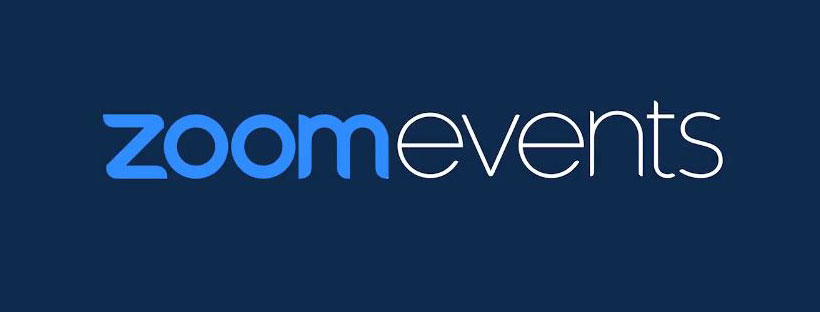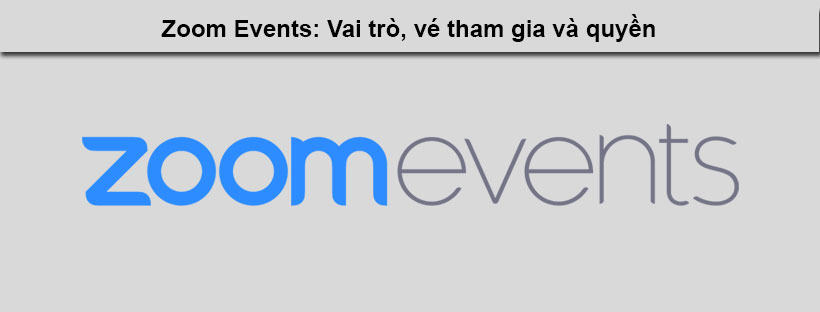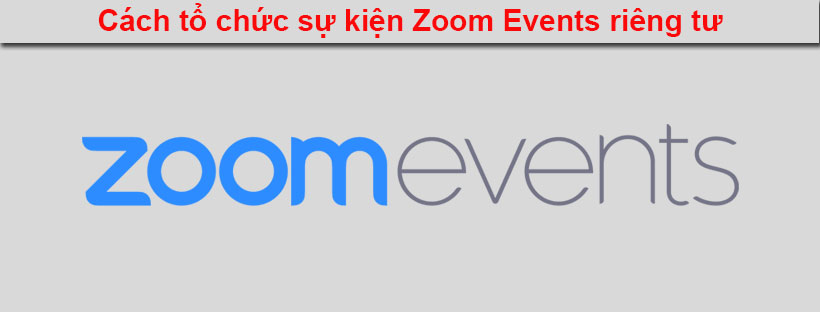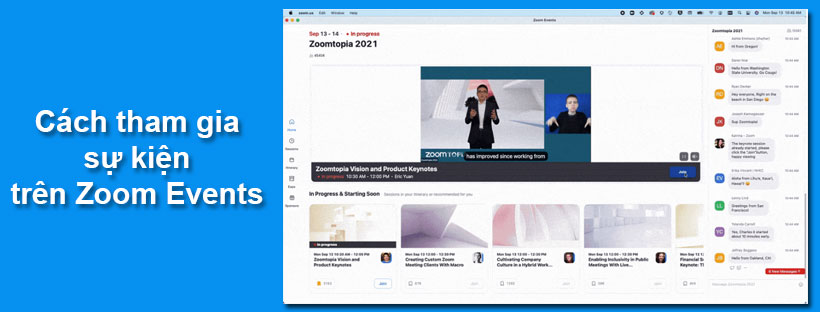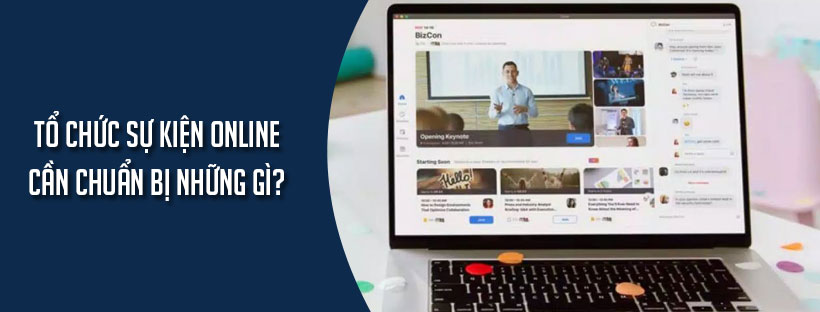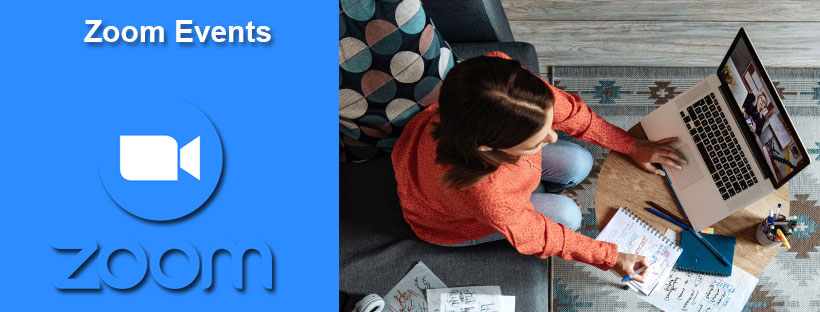Zoom Events người chủ trì có thể tạo direct join link cho Diễn giả hội nghị. Liên kết tham gia trực tiếp cho phép Người nói nhanh chóng tham gia một phiên trên ứng dụng khách Zoom trên máy tính để bàn, ngay cả khi họ chưa đăng nhập, với bất kỳ thông tin đăng nhập nào.
Tính năng này cho phép Người tổ chức sự kiện giúp Người phát biểu bỏ qua các vấn đề mà họ có thể gặp phải khi tham gia sự kiện. Liên kết tham gia trực tiếp nhằm giải quyết các tình huống trong đó Diễn giả phát hiện ra rằng họ không thể tham gia một sự kiện khi phiên được chỉ định của họ sắp bắt đầu. Họ có thể bị ngăn cản khỏi sự kiện vì nhiều lý do khác nhau, chẳng hạn như sử dụng tài khoản khác trên máy khách Zoom desktop, quên thông tin đăng nhập hoặc vé của họ bị đăng ký sai tài khoản.
Liên kết tham gia trực tiếp sẽ gửi cho Diễn giả một email bao gồm liên kết tham gia và mã xác minh. Người nói có thể sử dụng liên kết và mã xác minh để tham gia phiên mục tiêu trên ứng dụng khách Zoom của họ.
Ghi chú:
- Liên kết tham gia Trực tiếp cho Người phát biểu không thể được tạo cho đến một giờ trước khi sự kiện diễn ra. Tính năng này sẽ bị vô hiệu hóa cho đến một giờ trước khi sự kiện hội nghị bắt đầu.
- Sau khi sự kiện kết thúc, nút Create cũng như các tùy chọn Resend email và Delete direct join link bị vô hiệu hóa.
Điều kiện để mời diễn giả có liên kết tham gia trực tiếp trên Zoom Events
- Zoom desktop client
- Windows: 5.8.6 trở lên
- macOS: 5.8.6 trở lên
- Zoom mobile client
- iOS: 5.8.6 trở lên
- Android: 5.8.6 trở lên
- Tài khoản Basic, Pro, Business, Enterprise hoặc Education
- Giấy phép Zoom Events
Cách tạo liên kết tham gia trực tiếp
- Đăng nhập vào Zoom Events.
- Ở đầu trang, nhấp vào Manage.
- Trong menu điều hướng bên trái, nhấp vào Events.
- Nhấp vào tab Upcoming.
- Tìm sự kiện hội nghị mà bạn muốn tạo liên kết tham gia trực tiếp, sau đó nhấp vào dấu ba chấm
bên cạnh sự kiện đó.
- Nhấp vào Manage Registration.
- Ở trên cùng bên phải của trang Manage Registration, nhấp vào Registration Tools.
- Bấm Direct Join for Speakers.
- Trên trang Direct Join Link for Speaker, hãy nhấp vào Create.
Lưu ý: Nút Create sẽ chuyển sang màu xám cho đến 1 giờ trước sự kiện của bạn.
Cửa sổ Create direct join link for Speakers sẽ xuất hiện. - Trong cửa sổ Create direct join link for Speakers hãy nhập thông tin sau:
- Email to receive the link*: Nhập địa chỉ email của Diễn giả. Bạn có thể chọn email từ danh sách Diễn giả hoặc nhập toàn bộ email theo cách thủ công.
Lưu ý : Bạn không thể tạo liên kết tham gia trực tiếp cho chính mình, người đồng tổ chức, nhà tài trợ. - Target session*: Chọn hoặc nhập phiên mà bạn muốn người nói tham gia.
- Name shown in this session*: Nhập tên của Diễn giả sẽ được hiển thị trong phiên.
- Note (for internal tracking): Nhập ghi chú với thông tin bạn muốn (thông tin này sẽ không được gửi bằng thư).
- Email to receive the link*: Nhập địa chỉ email của Diễn giả. Bạn có thể chọn email từ danh sách Diễn giả hoặc nhập toàn bộ email theo cách thủ công.
- Nhấp vào Create.
- Nhấp vào OK để xác nhận trong hộp thoại xác minh.
Sau khi bạn tạo liên kết tham gia trực tiếp, liên kết này sẽ được hiển thị trên trang Direct Join Link for Speakers.
Xem thông tin về Diễn giả trên trang Liên kết Tham gia Trực tiếp dành cho Diễn giả
Sau khi bạn tạo liên kết tham gia trực tiếp, bạn có thể xem thông tin người đăng ký sau (theo chế độ xem cột) trên trang Direct Join Link for Speakers:
- Name: Hiển thị họ và tên của Diễn giả.
- Accessible Session: Hiển thị phiên mục tiêu của Diễn giả.
- Email to Receive the Link: Hiển thị địa chỉ email của Diễn giả sẽ nhận liên kết tham gia trực tiếp.
- Email sent at: Hiển thị ngày và giờ email sự kiện được gửi đến Diễn giả.
- Status: Hiển thị nếu liên kết tham gia trực tiếp được Used hay Not Used.
- Action: Hiển thị biểu tượng Note (for internal tracking) và dấu ba chấm
để có thêm các tùy chọn liên kết tham gia trực tiếp.
Cách quản lý các tùy chọn liên kết tham gia trực tiếp
Sau khi tạo liên kết tham gia trực tiếp, bạn có thể sao chép liên kết tham gia trực tiếp, gửi lại email hoặc xóa liên kết tham gia trực tiếp.
Sao chép liên kết tham gia trực tiếp
- Tạo một liên kết tham gia trực tiếp.
- Truy cập trang Manage Registration, sau đó mở công cụ Direct Join for Speakers.
- Tìm Diễn giả trên trang Direct Join Link for Speakers với liên kết mà bạn muốn sao chép.
- Theo tên của họ, hãy nhấp vào dấu chấm lửng
.
- Nhấp vào Copy Link.
Gửi lại email
- Tạo một liên kết tham gia trực tiếp.
- Truy cập trang Manage Registration, sau đó mở công cụ Direct Join for Speakers.
- Trong trang Direct Join Link for Speakers, hãy tìm Người phát biểu mà bạn muốn gửi lại email sự kiện.
- Theo tên của họ, hãy nhấp vào dấu chấm lửng
.
- Nhấp vào Resend Email.
Lưu ý: Sau khi gửi lại email thành công, tùy chọn Resend Email sẽ bị vô hiệu hóa trong 1 phút.
Xóa liên kết tham gia trực tiếp
- Tạo một liên kết tham gia trực tiếp.
- Truy cập trang Manage Registration, sau đó mở công cụ Direct Join for Speakers.
- Trong trang Direct Join Link for Speakers, hãy tìm Người phát biểu có liên kết mà bạn muốn xóa.
- Theo tên của họ, hãy nhấp vào dấu chấm lửng
.
- Nhấp vào Delete Direct Join Link.
- Trong hộp thoại xác minh, nhấp vào Delete.
Lưu ý: Sau khi một liên kết bị xóa, Người phát biểu không thể sử dụng nó để tham gia phiên mục tiêu nữa. Điều này sẽ xóa quyền truy cập của họ vào phiên.
Quản lý Ghi chú (để theo dõi nội bộ)
Nếu Máy chủ đã thêm ghi chú trước khi tạo liên kết tham gia trực tiếp, Máy chủ có thể thực hiện những việc sau:
- Tạo liên kết tham gia trực tiếp với ghi chú nội bộ.
- Truy cập trang Manage Registration, sau đó mở công cụ Direct Join for Speakers.
- Trong trang Direct Join Link for Speakers, hãy tìm Người phát biểu có liên kết mà bạn muốn xóa.
- Theo tên của họ, hãy nhấp vào biểu tượng Note (for internal tracking).
Cửa sổ bật lên Note (for internal tracking) sẽ được hiển thị. - (Tùy chọn) Trong cửa sổ bật lên Note (for internal tracking), hãy nhấp vào Chỉnh sửa:
- Sau khi nhấp vào Edit, hãy chỉnh sửa ghi chú trước đó của bạn trong hộp văn bản.
- Khi bạn hoàn tất chỉnh sửa ghi chú của mình, hãy nhấp vào Save.
- Bấm OK.
Nếu máy chủ lưu trữ không thêm ghi chú trước đó trong quá trình tạo liên kết tham gia trực tiếp, Máy chủ lưu trữ sẽ thấy cửa sổ bật lên Note (for internal tracking) sau khi nhấp vào biểu tượng Note (for internal tracking). Họ có thể nhập ghi chú nội bộ vào hộp văn bản, sau đó nhấp vào Save để lưu tiến trình của họ.
Giới hạn cho liên kết tham gia trực tiếp
Liên kết tham gia trực tiếp cho tính năng Loa có giới hạn sau:
- Trang web tạo sự kiện trình bày danh sách Diễn giả / Ban tổ chức mà Người tổ chức đã mời tham gia sự kiện. Khi các Diễn giả nhận được và nhấp vào liên kết tham gia trực tiếp, email của họ sẽ được tự động thêm vào Panelist for this session trong quá trình tạo sự kiện hội nghị.
Lưu ý: Nếu Người tổ chức hoặc Người đồng biên tập xóa email này trong khi chỉnh sửa phiên, liên kết tham gia trực tiếp sẽ đồng thời không hoạt động.